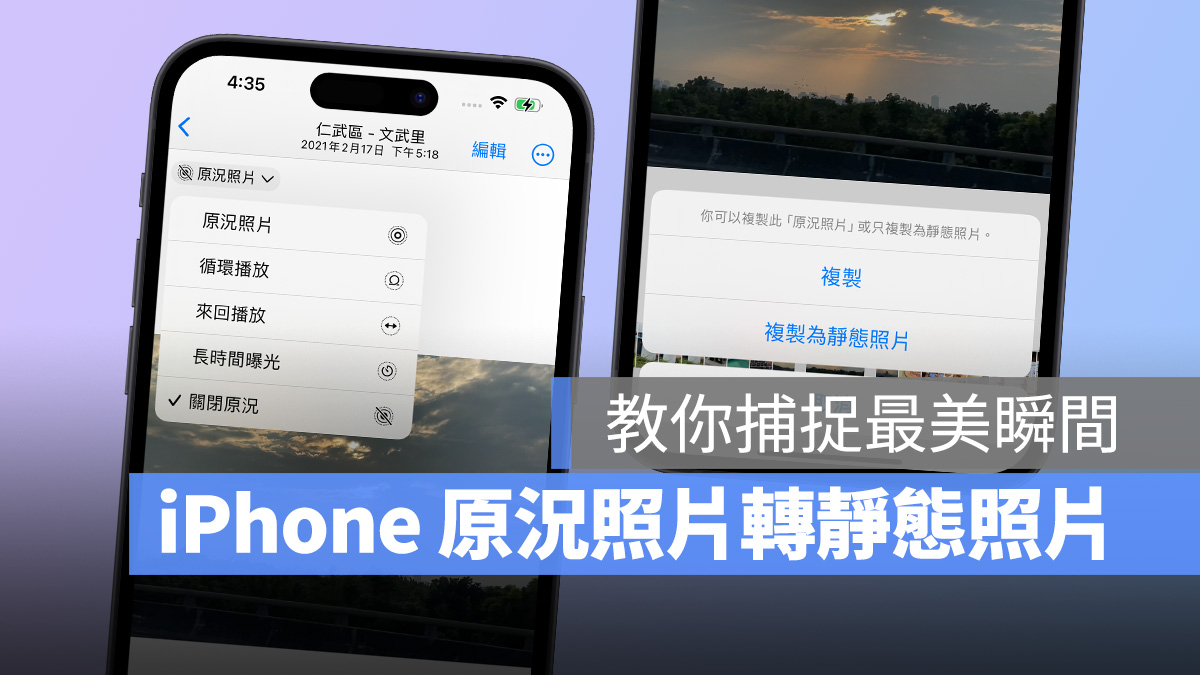
iPhone 原況照片會紀錄拍攝當下前後 1.5 秒的動態,因此可以看作是在錄一段 3 秒鐘的影片,若你在這 3 秒動態中有發現到「最美瞬間」則可以透過內建功能把原況照片轉為靜態照片保存。
本篇文章就是要來跟大家分享 iPhone 原況照片轉照片的技巧,包含「如何找出原況照片的最美瞬間」以及「如何轉存為靜態照片」。
iPhone 原況照片編輯「主要照片」,找出最美瞬間
因為我們目的是要把原況照片的其中一幀畫面轉為靜態照片保存,所以第一步就是要先找出原況照片的「主要照片」。
打開相簿選擇要進行操作的原況照片,並點擊右上角「編輯」;下方工具列選「原況照片」就會看到這組原況照片的所有影格。
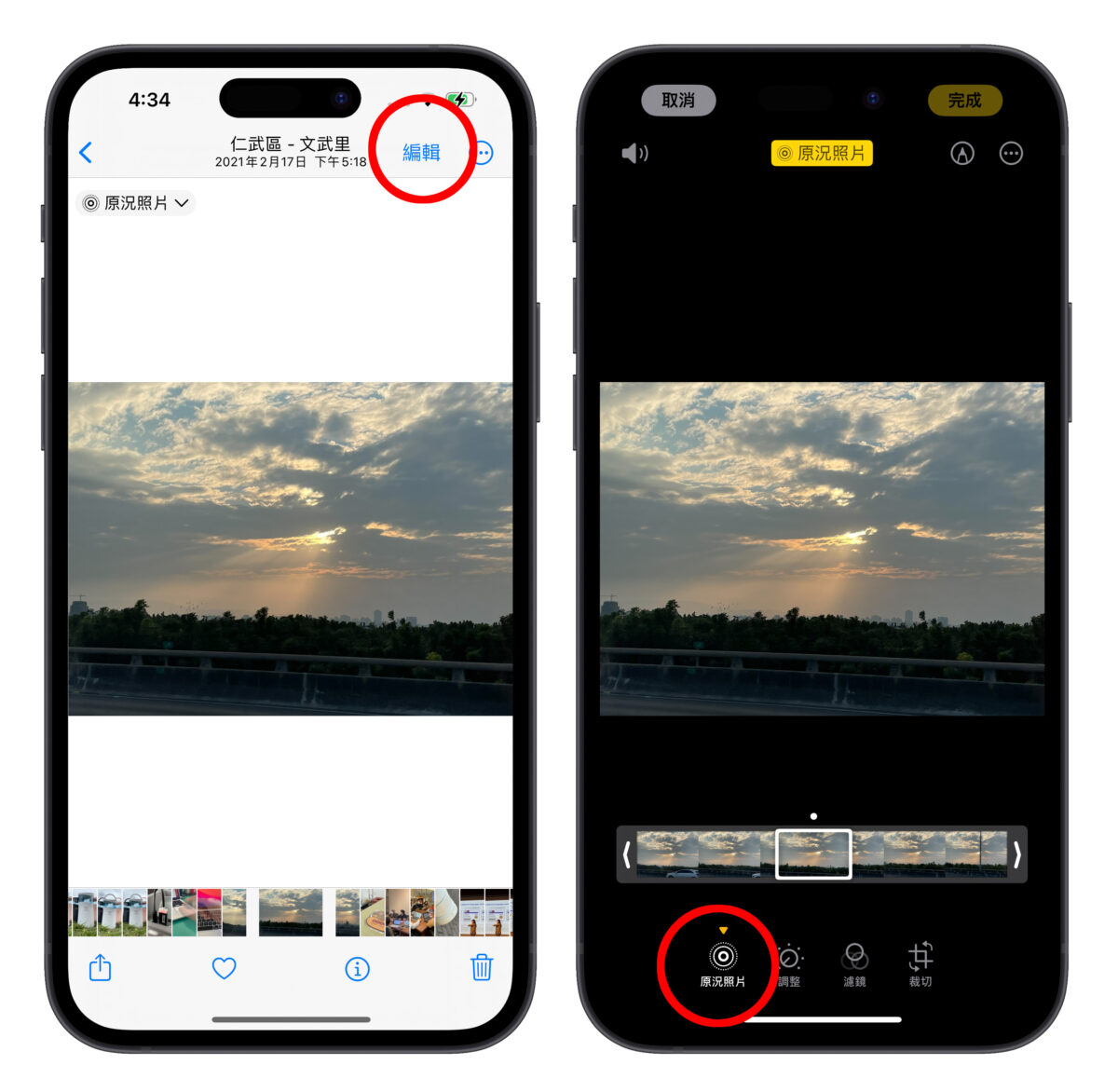
拖動白色方塊就能檢視每一格畫面,鬆開手指就會跳出一個「設為主要照片」選項。
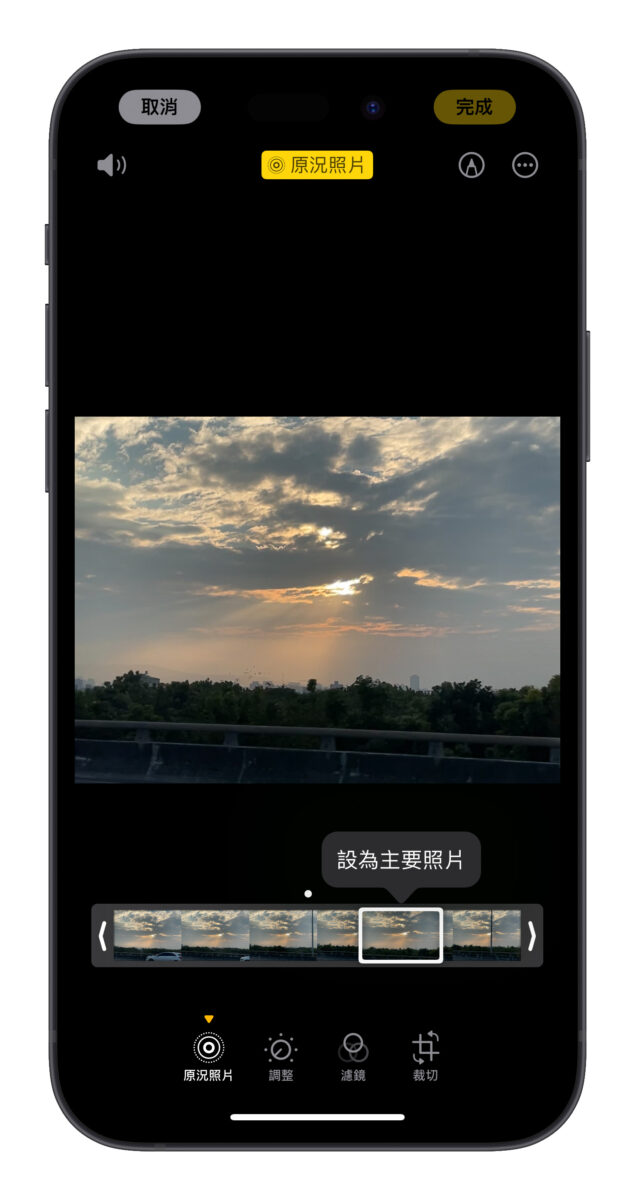
點擊「設為主要照片」影格上會出現白點,再點擊右上角「完成」就會發現原況照片的預設畫面變為剛剛選的那一格影像。
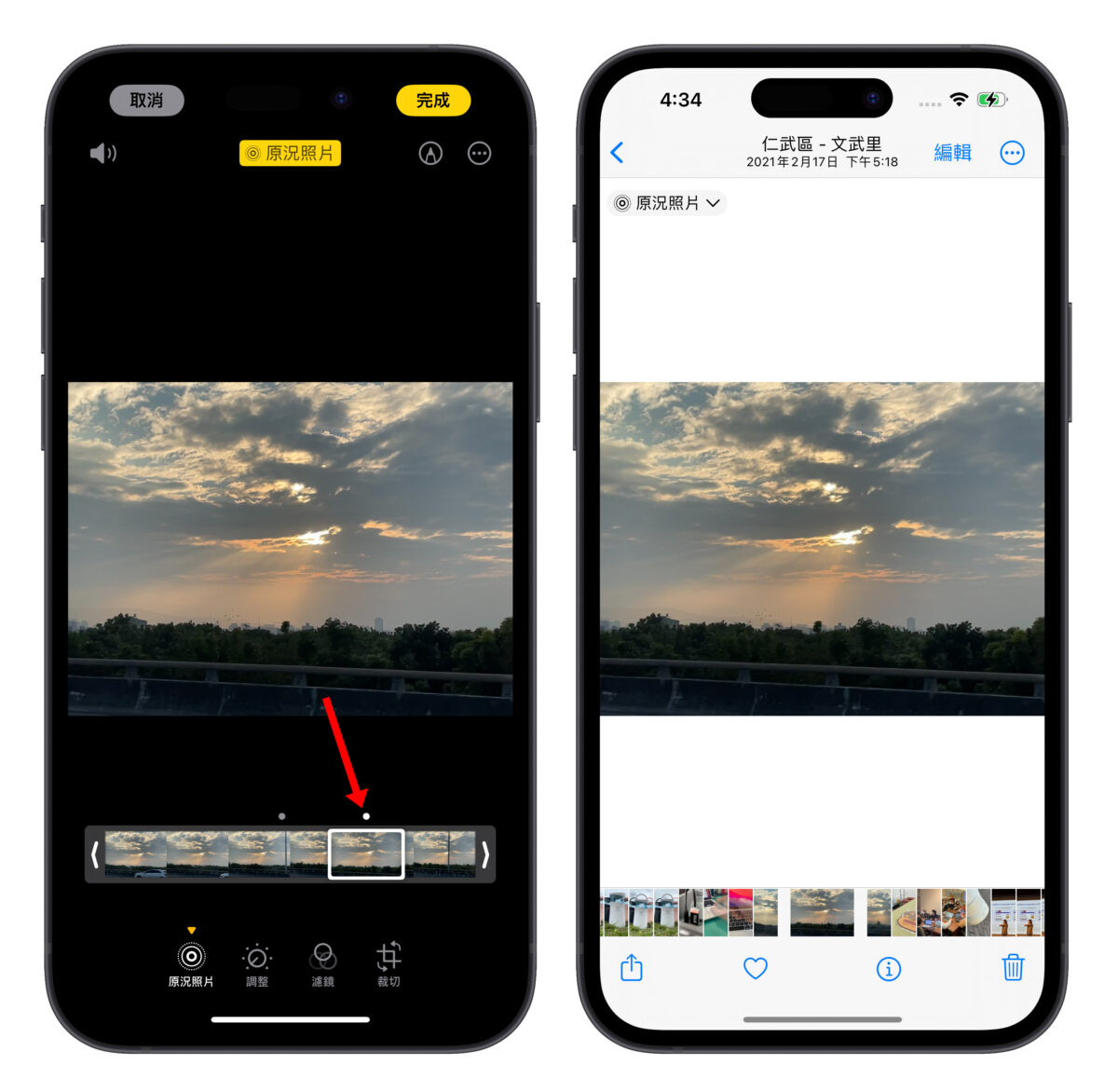
接著就能進行原況照片轉照片的操作,把選好的最美瞬間轉為靜態照片保存。
iPhone 原況照片轉照片操作教學
iPhone 原況照片轉照片共有 2 種方式,分別是「關閉原況照片效果」與「複製為靜態照片」,選其中一個用就好。
關閉原況照片效果
點開剛剛選好「主要照片」的原況照片,按一下左上角的「原況照片」並選「關閉原況」,即可將原況照片轉靜態照片。
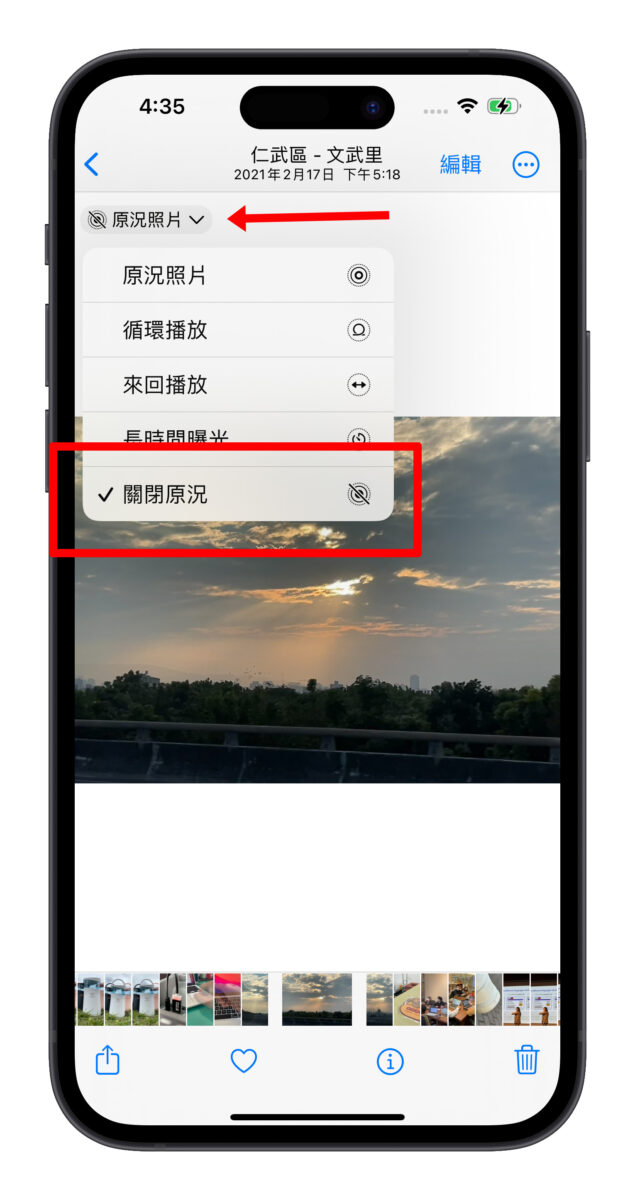
複製為靜態照片
一樣打開剛剛選好「主要照片」的原況照,點右上角的「更多」並選「複製」,就會跳出選項詢問是要「複製」或「複製為靜態照片」。
這裡選擇「複製為靜態照片」就會直接把原況照片的主要照片變為靜態照片轉存在相簿中。
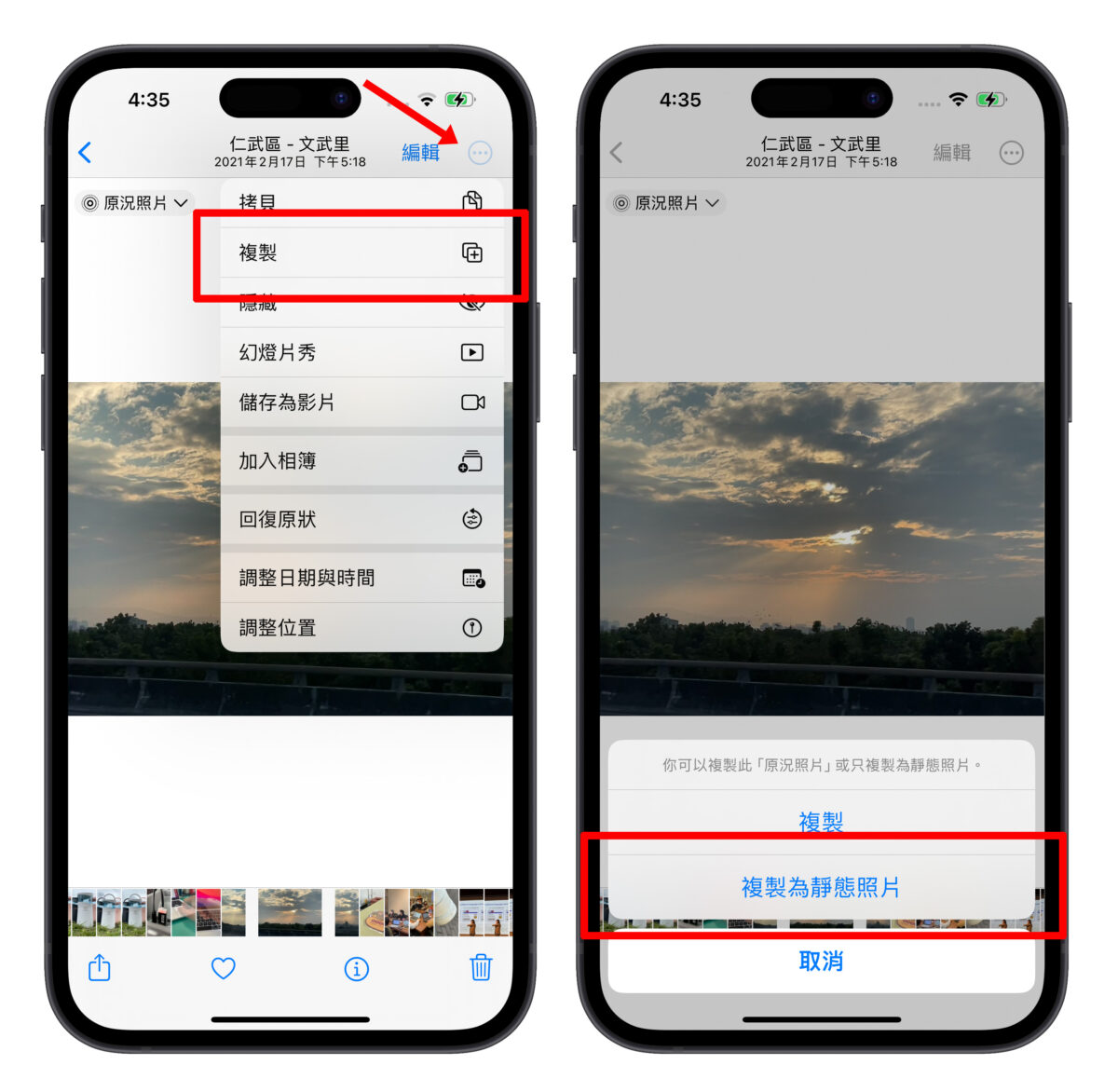
2 種原況照片轉照片的技巧各有優缺,選自己喜歡的方式即可:
- 關閉原況照片效果:不會多一張照片佔用容量,但若要看動態效果就必須切回去。
- 複製為靜態照片:會同時保留原況照片與靜態照片。
iPhone 原況照片轉照片總結
以上就是 iPhone 原況照片轉照片的技巧教學;原況照片真的是一個別具特色的攝影功能,不僅能玩動態效果、還可另外轉成有質感的影片與照片,推薦大家可以拿起手機體驗看看,抓出自己喜歡的「最美瞬間」。
另外,升級到 iOS 17 後原況照片還可以製作成漸進式動態鎖定畫面,點亮螢幕就會播放動態效果,非常有趣!有興趣可參考「iPhone 原況照片鎖定畫面設定技巧,超美漸進式 livephoto 桌布這樣做」這篇文章教學。
iPhone 原況照片轉照片操作技巧(則一使用即可)
- 按一下原況照片左上角的「原況照片」並選「關閉原況」,即可將原況照片轉靜態照片。
- 點原況照片右上角的「更多」>「複製」選擇「複製為靜態照片」,即可將原況照片轉靜態照片。
更多 iPhone 照片實用技巧》
- iPhone 照片馬賽克製作技巧教學,2 種方式幫照片精美打碼
- iPhone 照片刪除後又自己復原?整理 7 個照片刪不掉的解決方法
- 用捷徑幫 iPhone 照片加上看起來很專業的外框與資訊
- iPhone 照片轉 JPG 格式的 7 種好用小技巧,還能批次轉換多張照片
- iPhone 照片轉 PDF 教學:超簡單一鍵轉換,還能多張圖片合併
